Ghost là 1 thuật ngữ không còn xa lạ với nhiều người, tuy nhiên đối với đa phần các bạn không rành về tin học thì
có thể chưa hiểu rõ về nó vì thường các bạn có cài máy tính thì cũng:
có thể chưa hiểu rõ về nó vì thường các bạn có cài máy tính thì cũng:
- Cài win
- Cài driver
- Cài phần mềm
- Tùy chỉnh
- ....
Thay vì làm tất cả những bước đó khi các bạn muốn máy tính trở lại trang thái ban đầu thì chúng ta sử dụng Ghost. Nó thuận tiện và dễ dàng hơn nhiều.
Các bạn có thể hiểu 1 cách máy móc thì Ghost là backup 1 phân vùng ổ cứng(thường là ổ C) thành 1 file .GHO. File này sẽ chưa toàn bộ những dữ liệu của phân vùng đó và được nén lại. Khi các bạn muốn phân vùng ổ cứng đó trở lại trạng thái ban đầu(Tức là trạng thái lúc ghost) thì chúng ta chỉ việc bung file .GHO đó ra. Khi đó những thay đổi trên phân vùng ổ cứng C sẽ bị mất hết, tất nhiên kể cả virus trojan và những file hệ thống bị virus ăn chẳng hạn.
Có rất nhiều cách ghost khác nhau có thể từ USB, ổ đĩa. Tuy nhiên thực tế thì ghost từ ổ cứng vẫn là 1 lựa chọn tốt nhất cho bạn. Tuy nhiên nó không di động được như USB. Sau đây, mình sẽ hướng dẫn các bạn:
Cách TẠO FILE GHOST từ Norton Ghost 11.5
Các bạn muốn tạo file ghost thì khởi động lại máy, sau đó nhấn phím F2 (tùy máy có thể khác) để vào menu boot. Và chọn tên Menu boot các bạn mới tạo để tạo file ghost nhé. Lúc bung file ghost cũng tương tự.
Tùy vào menu và cách thức để vào ghost, mình sẽ hướng dẫn khi bắt đầu vào ghost 11.5.1
Nhấn Ok.
Bước này cực kì quan trọng, bạn phải chú ý chọn Partition chứ không chọn Disk.
Hộp thoại cho bạn lựa chọn đĩa cứng (HDD) chứa phân vùng cần ghost. --> Chọn đĩa --> OK
Sau khi lựa chọn ổ đĩa --> xuất hiện các phân vùng (Partition) --> chọn phân vùng cần ghost (tạo file .GHO) --> OK
Lưu file ghost. Chú ý nên lựu chọn một nơi an toàn để lưu file ghost và phân vùng (hay đĩa) chứa file ghost nên có dung lượng tương đối đủ để chứa file ghost. Và định dạng FAT32 k lưu trữ đc bản ghost >4Gb.
Hộp thoại hiện lên với 3 ô chọn là Fast, Normal va Hight thì bạn chọn Hight cho mình
(Nếu chọn Fast thì dung lượng file ghost sẽ lớn, nên chọn High tốc độ hơi chậm nhưng bù lại nó nén rất cao --> file ghost dung lượng sẽ nhỏ hơn rất nhiều)
Quá trình tạo file ghost bắt đầu
Đợi chạy tới 100% là bạn đã ghost (tạo file .GHO) xong.
BUNG FILE GHOST
+ Quá trình bung ghost các bạn cần đặc biệt chú ý để tránh những trường hợp đáng tiếc mất dữ liệu.
+ Cần phân biệt rõ Drive (Ổ cứng) & Partition (Phân vùng ổ cứng). Chỉ cần nhầm một bước nhỏ Partition thành Disk là có thể toàn bộ dữ liệu trong ổ cứng của bạn sẽ ra đi không lời từ biệt.
Nó ngược lại với tạo file ghost.
Click OK
Click Local ~> Partition ~> From Image
Tìm nơi chứa file ghost
Nếu máy tính của bạn có nhiều ổ cứng thì phải chú ý
Chọn đúng Ổ cứng chứa phân vùng cần bung ghost
Tiếp theo là chọn Phân vùng (Partition) để bung file ghost lên. Chú ý nếu là bung HDH thì bạn cần chọn phân vùng Primary
Nó báo có muốn phục hồi không => thì click Yes. Quá trình bung ghost (Restore file .GHO) bắt đầu:
Sau khi hoàn tất restart lại máy tính. Như vậy là đã ghost xong.
Chúc bạn thành công!
Tổng hợp từ Diendanbaclieu





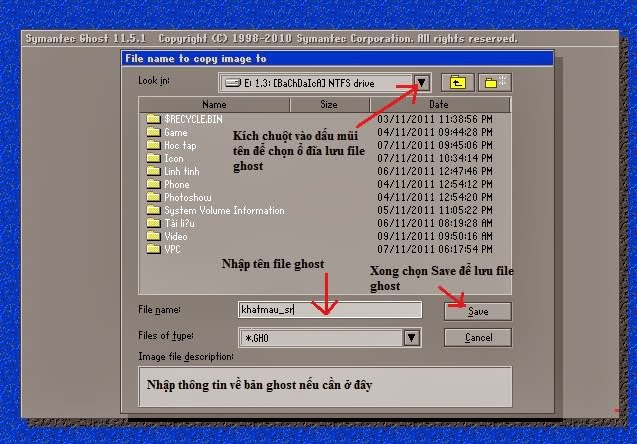










0 facebook-blogger:
Post a Comment